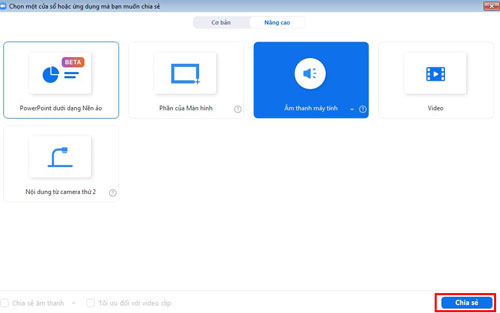Cách chia sẻ âm thanh máy tính trên Zoom

Trong nội dung ngày hôm nay, Ngọc Thiên chia sẻ đến các bạn cách chia sẻ âm thanh máy tính trên Zoom. Cách phát nhạc nền trên Zoom – mà không cần chia sẻ màn hình của bạn.
Điều kiện
- Đối với âm thanh mono
- Ứng dụng Zoom dành cho máy tính để bàn Windows, macOS và Linux, phiên bản 5.0.0 trở lên
- Đối với âm thanh stereo
- Ứng dụng Zoom dành cho máy tính để bàn cho Windows, macOS và Linux, phiên bản 5.5.0 trở lên
Cách chia sẻ âm thanh máy tính trên Zoom
Các bước chia sẻ âm thanh từ máy tính của bạn mà không cần chia sẻ màn hình trên Zoom.
- Bắt đầu hoặc tham gia cuộc họp Zoom
- Bấm vào Chia sẻ Màn hình
 trên thanh công cụ cuộc họp
trên thanh công cụ cuộc họp - Sau đó nhấp vào tab Nâng cao ở đầu cửa sổ
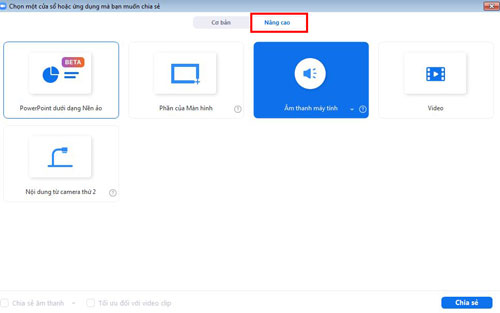
- Nhấp chọn Âm thanh máy tính
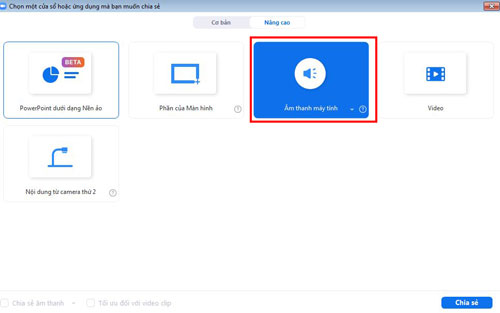
- (Tùy chọn) Chọn mũi tên xuống ˅ ngay bên phải của tùy chọn Âm thanh máy tính để chuyển đổi giữa các tùy chọn âm thanh Mono và Stereo (độ trung thực cao)
- Nhấp vào Chia sẻ ở góc dưới cùng bên phải để bắt đầu.